როგორ დააინსტალიროთ Amazon Fire TV Stick
The Amazon Fire TV Stick არის პორტატული მოწყობილობა, რომელსაც აერთებთ ტელევიზორს ტელევიზორში შოუების, ფილმების და მუსიკის სტრიმინგისთვის. ის სწრაფად აქცევს ნებისმიერ ტელევიზორს სმარტ ტელევიზორად და მისი გამოყენება შეგიძლიათ ნებისმიერ ტელევიზორზე HDMI პორტით.
ამჟამად შესყიდვისთვის ხელმისაწვდომია ორი ვერსია: Fire TV Stick და Fire TV Stick 4K. ორივე გთავაზობთ ერთსა და იმავე ძირითად ფუნქციონირებას, 4K ვერსია საშუალებას გაძლევთ ნახოთ შოუები და ფილმები 4K რეზოლუციით.
Amazon Fire TV Stick ფუნქციონირებს ისევე, როგორც Amazon Fire TV. მთავარი განსხვავებაა Amazon Fire TV Stick-ის ფორმის ფაქტორი და პორტაბელურობა.
რატომ გამოვიყენოთ Fire TV Stick
ერთი სიტყვით, სიმარტივე. ის USB დისკს ჰგავს, მაგრამ ჩართულია თავისუფალ HDMI პორტში თქვენი ტელევიზორის უკანა მხარეს. შეაერთეთ იგი, დააყენეთ და მზად ხართ წასასვლელად. ის იმდენად პატარაა (4.25 x 1.1 x 0.55 ინჩში (მათ შორის კონექტორი)) შეგიძლიათ ჩაალაგოთ ბარგში და თან იქონიოთ სადაც არ უნდა წახვიდეთ.
Fire TV ჯოხი გთავაზობთ ოპტიმიზირებული გართობის გამოცდილებას თქვენი საყვარელი სერვისებიდან, როგორიცაა Netflix, Prime Video, Hulu და სხვა. ის უზრუნველყოფს განსაცვიფრებელ ვიზუალს 1080p-მდე ჩვეულებრივი ჯოხით და 4K Ultra HD-მდე HDR, HDR 10, Dolby Vision, HLG და HDR10+ მხარდაჭერით 4K ჯოხით.
ორივე ვარიანტით, რომელიც გთავაზობთ 8 გბ მეხსიერებას და ჩაშენებულ ოთხბირთვიან დამუშავებას, თქვენ გექნებათ წვდომა 500000-ზე მეტზე. შოუები და ფილმები, თქვენი საყვარელი პროვაიდერების მილიონობით სიმღერასთან ერთად, როგორიცაა Amazon Music, Apple Music და Spotify.
Fire TV ჯოხის ეს უახლესი ვერსიები გთავაზობთ Alexa-ს ფუნქციონირებას, ასე რომ თქვენ შეგიძლიათ დაათვალიეროთ შეთავაზებები ჯოხის მეშვეობით თქვენი ხმით. დაათვალიერეთ შეთავაზებები დისტანციურ პულტზე წარმოთქმული ხმოვანი ბრძანებების გამოყენებით.
Amazon Fire TV Stick-ის სხვა უპირატესობები
- ამოიღეთ კაბელი თქვენი საკაბელო ან სატელიტური პროვაიდერისგან და უსადენოდ გაუშვით სატელევიზიო შოუები და ფილმები. - თუნდაც პირდაპირი ტელევიზია (სწორი აპებით)
- აკონტროლეთ თქვენი სხვა თავსებადი ჭკვიანი სახლის მოწყობილობები Alexa-ით Fire TV ჯოხის მეშვეობით, მათ შორის განათებები, თერმოსტატები და კამერები.
- გამოიყენეთ Alexa თქვენ მიერ ჩამოტვირთული აპლიკაციების უმეტესობის მოსაძიებლად, რაც მოგცემთ ძიების უფრო ფართო შესაძლებლობებს.
- დაბალი შინაარსის ბუფერირება მაღალი სიმძლავრის Wi-Fi კავშირის საშუალებით (802.11ac სტანდარტი).
Რა არის ყუთში?
თითოეულ Fire TV Stick-ს მოყვება:
- Alexa ჩართული ხმოვანი პულტი და ორი ბატარეა
- დენის ადაპტერი და მიკრო USB დენის კაბელი
- HDMI გაფართოება
- Ინსტრუქციის სახელმძღვანელო

როგორ დააკავშიროთ Fire TV Stick
Fire TV ჯოხის დასაყენებლად დაგჭირდებათ ტელევიზორი უფასო HDMI პორტით, დენის განყოფილება, ინტერნეტ კავშირი და Amazon-ის ანგარიში (თუმცა, თუ გსურთ, შეგიძლიათ დარეგისტრირდეთ ინსტალაციის დროს).
შეაერთეთ დენის კაბელი დენის ადაპტერში და შემდეგ Fire TVstick-ში.
შეაერთეთ დენის ადაპტერი განყოფილებაში.
-
შეაერთეთ Fire TV Stick თქვენს ტელევიზორში ღია HDMI პორტში (ასევე შეგიძლიათ გამოიყენოთ არჩევითი HDMI გაფართოება, თუ ტელევიზორზე არ არის საკმარისი ადგილი ჯოხისთვის).

ამაზონი ჩართეთ ტელევიზორი და დააკონკრეტეთ ის სწორ შეყვანაზე. ეს იქნება იგივე HDMI პორტი, რომელშიც შეაერთეთ Fire TV Stick, როგორიცაა HDMI 1 ან HDMI 3.
თქვენი Fire TV ჯოხი მოძებნის თქვენს დისტანციურ პულტს და ავტომატურად დააწყვილებს მას.
დაჭერა მთავარი დისტანციურზე.
დაჭერა თამაში.
აირჩიეთ თქვენი ენა.
-
აირჩიეთ თქვენი Wi-Fi ქსელი და დაუკავშირდით მას. თქვენ უნდა შეიყვანოთ თქვენი Wi-Fi პაროლი, რათა შეხვიდეთ მოწყობილობაზე თქვენს ქსელში.

ამაზონი -
დაარეგისტრირეთ Fire TV ჯოხი თქვენს ამაზონის ანგარიშზე, თქვენს არსებულ ანგარიშში შესვლით ან ახლის შექმნით.
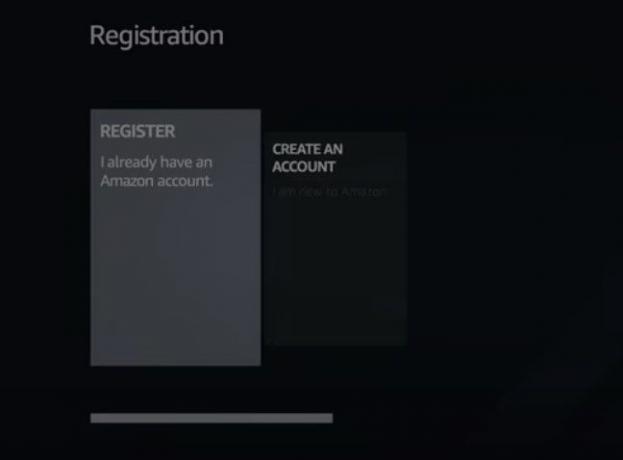
ამაზონი დაადასტურეთ, გსურთ თუ არა შეინახოთ თქვენი Wi-Fi პაროლი Amazon-ში. Არჩევა არა ნიშნავს, რომ პაროლი გამოყენებული იქნება მხოლოდ თქვენი ჯოხისთვის და არა სხვა Amazon მოწყობილობებისთვის.
-
საჭიროების შემთხვევაში ჩართეთ/გამორთეთ მშობლის კონტროლი.
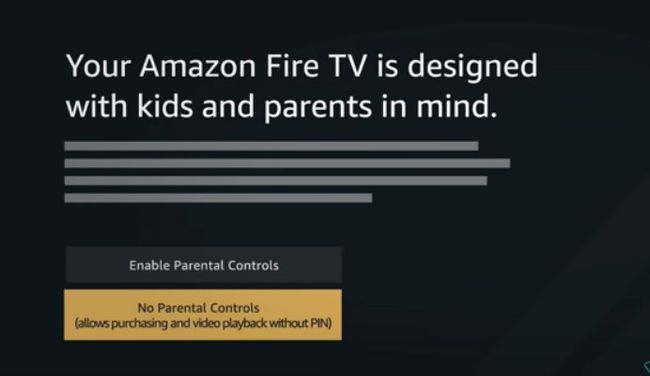
ამაზონი ამ ეტაპზე შეგიძლიათ აირჩიოთ აპები თქვენს Fire TV ჯოხზე დასაინსტალირებლად, როგორიცაა Hulu, Showtime, Sling და სხვა. თქვენ ასევე შეგიძლიათ ამის გაკეთება მოგვიანებით.
თქვენი Fire TV ჯოხი ახლა დაყენებულია და მზად არის გამოსაყენებლად.
Fire TV Stick დისტანციური მართვის პრობლემები
დისტანციური მართვის პულტი დაუყოვნებლივ უნდა დაწყვილდეს Fire TV Stick-თან, როგორც კი ჯოხს შეაერთებთ, მაგრამ ზოგჯერ ეს ასე არ ხდება. თუ პრობლემები გაქვთ, სცადეთ ერთი (ან ყველა) სამი რამ:
- ამოიღეთ და ხელახლა ჩადეთ ბატარეები დისტანციურ პულტში. ის ავტომატურად ხელახლა უნდა დაწყვილდეს თქვენს Fire TV ჯოხთან.
- ხანგრძლივად დააჭირეთ მთავარი თქვენს დისტანციურ პულტზე 10 წამის განმავლობაში. მან უნდა განაახლოს კავშირი და კვლავ იმუშაოს.
- შეცვალეთ ბატარეები თქვენს დისტანციურ პულტში.
თუ თქვენი დისტანციური პულტი მაინც არ მუშაობს, შეიძლება დაგჭირდეთ მისი გამოცვლა ან დამატებითი ინფორმაციისთვის დაუკავშირდით Amazon-ს.
როგორც დისტანციური მართვის ალტერნატივა, შეგიძლიათ ჩამოტვირთოთ Amazon Fire TV Remote App და გამოიყენეთ თქვენი სმარტფონი, როგორც Fire TV დისტანციური. ორივესთვის ხელმისაწვდომია აპლიკაციები iOS და Android.
გამოიყენეთ Alexa Fire TV Stick-ზე
Fire TV ჯოხს მოყვება Alexa ჩართული ხმოვანი პულტი, რომელიც საშუალებას გაძლევთ გამოიყენოთ თქვენი ხმა მის გასაკონტროლებლად. მისი გამოყენება შეგიძლიათ თქვენი შოუს ან ფილმის დაკვრის გასაკონტროლებლად, თამაშების სათამაშოდ და თავსებადი ჭკვიანი სახლის მოწყობილობების გასაკონტროლებლად.
დააყენეთ თქვენი ტელევიზორი სწორ შეყვანაზე Fire TV ჯოხის ჩასართავად. ეს უნდა გააკეთოთ მაშინაც კი, თუ გსურთ მართოთ ჭკვიანი სახლის მოწყობილობა.
ხანგრძლივად დააჭირეთ ხმა თქვენს დისტანციურზე. (ეს არის ღილაკი, რომელიც მიკროფონს ჰგავს.)
-
აწიეთ პულტი პირთან და წარმოთქვით თქვენი მოთხოვნა. მაგალითად, შეგიძლიათ თქვათ „პაუზა“ ან „დაანელეთ მისაღები ოთახის განათება“.
თქვენ არ გჭირდებათ მაღვიძარას გამოყენება ("Alexa", "Amazon", "Computer", "Echo" ან "Ziggy") ბრძანებების გასაცემად, უბრალოდ დააჭირეთ ხმა თქვენს პულტზე და დაიწყეთ საუბარი.
გაათავისუფლეთ ღილაკი.
ბრძანებები, რომლებიც შეგიძლიათ გამოიყენოთ Alexa-ზე ჩართული Fire TV Stick-ით
აქ არის ბრძანებების საწყისი სია, რომლებიც შეგიძლიათ უთხრათ Alexa-ს თქვენი Fire TV Stick-ის გასაკონტროლებლად.
შინაარსის სანახავად:
- "უყურეთ [გადაცემის/ფილმის სახელი]"
- "გახსენი Netflix"
ყურებისას კონტენტის გასაკონტროლებლად:
- "პაუზა/დაკვრა/გაჩერება"
- "უკან გადახვევა 10 წამი"
- "30 წამის გამოტოვება"
- "ითამაშე შემდეგი"
- "შემდეგი ეპიზოდი"
შინაარსის საპოვნელად:
- "მაჩვენე [ფილმის ან სატელევიზიო შოუს სათაური]"
- "მაჩვენე [შინაარსის ჟანრი, როგორიცაა კომედია ან სამეცნიერო ფანტასტიკა]"
- "მაჩვენე [შემსრულებლის სახელი]"
- "მოძებნეთ [შოუს/ფილმი/შემსრულებლის სახელი]"
- "დაამატე [სატელევიზიო შოუ/ფილმი] ჩემს საყურებელ სიას"
- "ჩემი საყურებელი სიის ჩვენება"
- "მოძებნეთ [name] აპი"
- "ყურება [პრაიმ არხის სახელი]"
თქვენ ასევე შეგიძლიათ გამოიყენოთ Alexa ინფორმაციის საჩვენებლად ან დასაკრავად ნებისმიერი სხვა ამაზონის მოწყობილობაზე, როგორიცაა Echo.
- "ითამაშე ჩემი ფლეშ ბრიფინგი" (თუ ჩართულია Alexa აპში)
- "მომიყევი ამბები"
- "როგორი ამინდია დღეს?"
- "რა ამინდია [ქალაქში]"
- "ითამაშე [თამაშის აპის სახელი]" (თუ თქვენ ჩართული გაქვთ თამაში Alexa აპში)
დააინსტალირეთ აპლიკაციები Fire TV Stick-ზე Alexa-ით
მარტივია აპლიკაციების დაყენება თქვენს Fire TV ჯოხზე Alexa-ს გამოყენებით.
ხანგრძლივად დააჭირეთ ხმა თქვენს დისტანციურზე.
თქვით „Search for [app name]“ და გაათავისუფლეთ ღილაკი.
შედეგები გამოჩნდება თქვენს ტელევიზორში.
აირჩიეთ აპი დასაინსტალირებლად თქვენი დისტანციურით და დააწკაპუნეთ მიიღეთ. ინსტალაციის შემდეგ, აპი ხელმისაწვდომი იქნება თქვენს Fire TV ჯოხზე, როგორც ყოველთვის.
აპების მართვა Fire TV Stick-ზე
Შენ შეგიძლია დაამატეთ, განაახლეთ და წაშალეთ აპები თქვენს Amazon Fire TV ჯოხზე მარტივად დისტანციური მართვის ხელით ან Alexa-ით და თქვენი ხმით.
აპების დამატება
თქვენს Fire TV ჯოხზე აპების დასამატებლად:
ჩართეთ თქვენი ტელევიზორი და დააინსტალირეთ ის სწორი ტელევიზორის შეყვანაზე თქვენი Amazon Fire TV ჯოხისთვის.
-
გადაახვიეთ Fire TV მენიუში და აირჩიეთ ჩემი აპები და თამაშები. ასევე შეგიძლიათ თქვენი აპლიკაციების სიაში წვდომა დაჭერით და ხანგრძლივად მთავარი დისტანციურზე და არჩევით აპები.
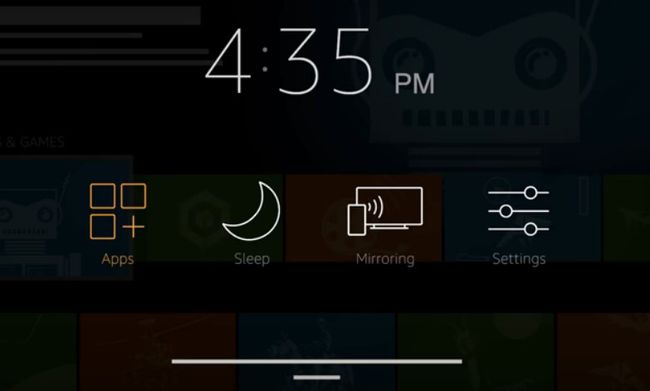
ამაზონი -
Დან აპები გვერდი, გადაახვიეთ გამორჩეული, თამაშები, ან კატეგორიები სია საინსტალაციო აპის საპოვნელად.
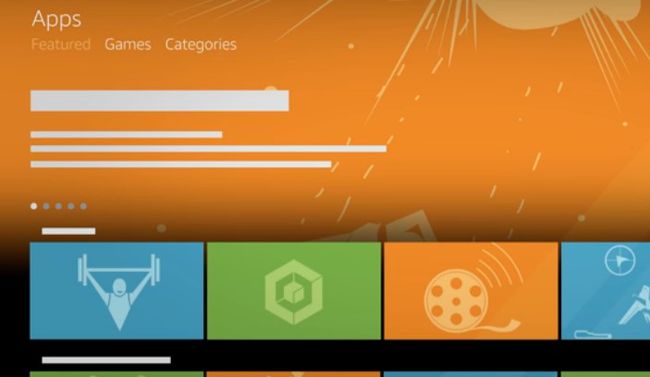
ამაზონი გადაახვიეთ კატეგორიებში აპში, რომლის დამატებაც გსურთ და დააწკაპუნეთ აირჩიეთ თქვენს დისტანციურზე.
-
დააწკაპუნეთ მიიღეთ ჩამოტვირთვის დასაწყებად.
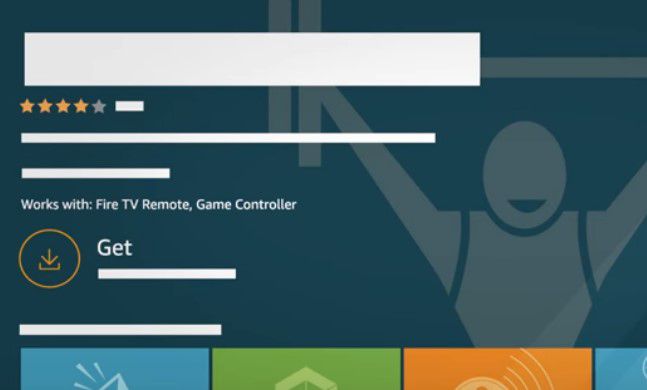
ამაზონი როდესაც აპლიკაცია მზად იქნება გამოსაყენებლად, დააწკაპუნეთ გახსენით. აპლიკაცია ახლა გამოჩნდება თქვენი აპების სიაში Fire TV-ის მთავარ მენიუში.
აპების განახლება Fire TV Stick-ზე
უმარტივესი გზაა ავტომატური განახლებების ჩართვა, რომლებიც ჩართულია ნაგულისხმევად.
ჩართეთ თქვენი ტელევიზორი და დააინსტალირეთ ის სწორი ტელევიზორის შეყვანაზე თქვენი Amazon Fire TV ჯოხისთვის.
-
გადაახვიეთ Fire TV მენიუში და დააწკაპუნეთ პარამეტრები > აპლიკაციები > Აპლიკაციების მაღაზია.

ამაზონი დააწკაპუნეთ Ავტომატური განახლებები > ჩართულია.
გამორთეთ Fire TV Stick აპის ავტომატური განახლებები
აი, რა უნდა გააკეთოთ, თუ გსურთ გამორთოთ ავტომატური განახლებები და განაახლოთ ისინი ხელით.
ჩართეთ თქვენი ტელევიზორი და დააინსტალირეთ ის სწორი ტელევიზორის შეყვანაზე თქვენი Amazon Fire TV ჯოხისთვის.
-
გადაახვიეთ Fire TV მენიუში და დააწკაპუნეთ პარამეტრები > აპლიკაციები > Აპლიკაციების მაღაზია.

ამაზონი დააწკაპუნეთ Ავტომატური განახლებები > გამორთულია.
გადადით Fire TV აპის მთავარ გვერდზე.
-
გადაახვიეთ თქვენი აპები და თამაშები განყოფილება მთავარი გვერდი.
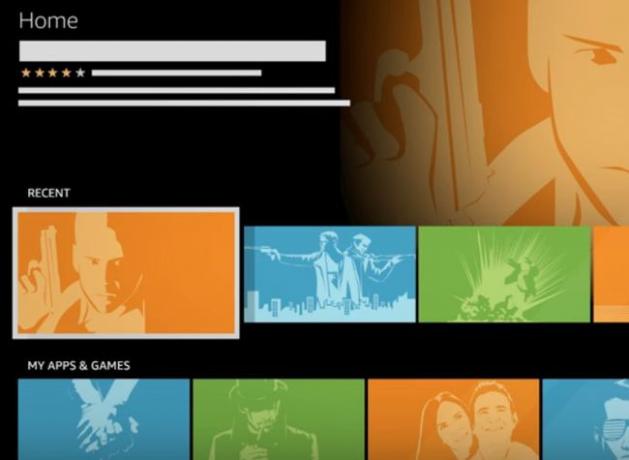
ამაზონი გადადით აპზე, რომლის განახლებაც გსურთ.
თუ განახლება ხელმისაწვდომია, ა განახლება ღილაკი გამოჩნდება აპის ქვეშ.
დააწკაპუნეთ განახლება.
თქვენი Fire TV ჯოხის ვერსიიდან გამომდინარე, შეიძლება გამოჩნდეს ამომხტარი ფანჯარა. დააწკაპუნეთ განაახლეთ აპლიკაცია ახლავე გაგრძელება.
როდესაც განახლება დასრულდება, განახლება ღილაკი ქრება და მხოლოდ ა გახსენით ღილაკი რჩება.
აპების წაშლა
თქვენ არ შეგიძლიათ წაშალოთ ან წაშალოთ ნაგულისხმევი აპლიკაციები, როგორიცაა Amazon-ის ბრენდის რომელიმე, მხოლოდ თქვენ მიერ დაინსტალირებული.
ჩართეთ თქვენი ტელევიზორი და დააინსტალირეთ ის სწორი ტელევიზორის შეყვანაზე თქვენი Amazon Fire TV ჯოხისთვის.
-
გადაახვიეთ Fire TV მენიუში და დააწკაპუნეთ პარამეტრები > აპლიკაციები > დაინსტალირებული აპლიკაციების მართვა.
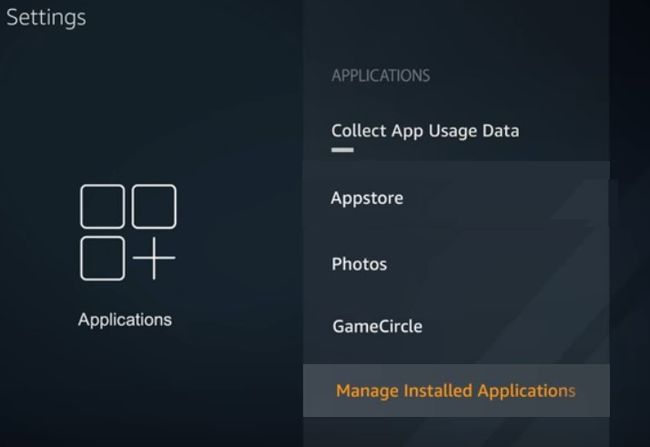
ამაზონი გადადით შესაბამის აპლიკაციაზე და აირჩიეთ იგი.
-
დააწკაპუნეთ დეინსტალაცია.
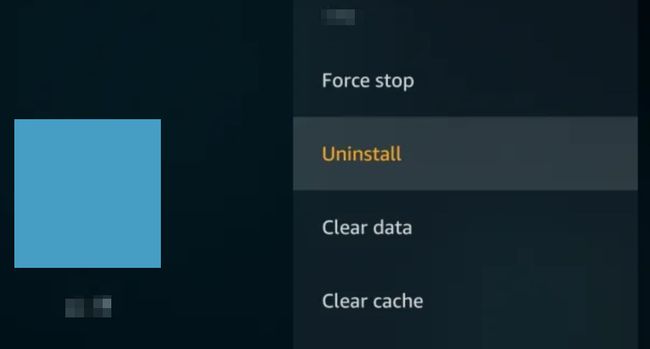
დააწკაპუნეთ დეინსტალაცია კვლავ მოთხოვნის დასადასტურებლად.
თქვენი აპი ამოღებულია თქვენი მოწყობილობიდან.
თქვენი Fire TV Stick-ის განახლება
სხვა მოწყობილობების მსგავსად, თქვენს Fire TV ჯოხს ასევე სჭირდება შიდა პროგრამული უზრუნველყოფის განახლება, რათა ის სწორად იმუშაოს. ის ავტომატურად განახლდება, მაგრამ თუ გინდათ, ასევე შეგიძლიათ შეამოწმეთ ხელით ნებისმიერი განახლებისთვის.
